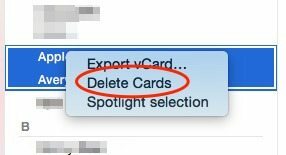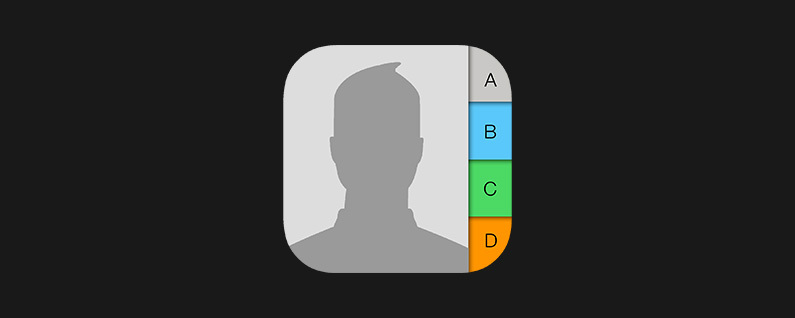
iPhone-ზე რამდენიმე კონტაქტის ერთდროულად წაშლა არ არის პატარა მიღწევა. თქვენი iPhone-დან კონტაქტების ინდივიდუალურად წაშლას დიდი დრო დასჭირდება, რადგან არ არსებობს მრავალი წაშლის ვარიანტი კონტაქტებში iPhone-ზე. სინამდვილეში, iPhone-დან ან iPad-დან მრავალი კონტაქტის სწრაფად წაშლის ყველაზე მარტივი გზა არის ამის გაკეთება Mac-ზე ან PC-ზე. თქვენ შეგიძლიათ მარტივად წაშალოთ მრავალი კონტაქტი თქვენს კომპიუტერში და შედეგები გამოჩნდება თქვენს iPhone-ზე, თუ ჩართული გაქვთ კონტაქტები iPhone-ის iCloud-ის პარამეტრებში. ეს რჩევა მოიცავს, თუ როგორ უნდა ამოიღოთ მრავალი კონტაქტი iPhone 7, iPhone 6 და ძველი მოდელებიდან. ჩვენ ასევე განვიხილავთ, თუ როგორ უნდა წაშალოთ კონტაქტი თქვენი iPhone-დან ინდივიდუალურად და რა უნდა გააკეთოთ, თუ ყველა თქვენს კონტაქტს ერთდროულად ასუფთავებთ iPhone-დან, რადგან ათავისუფლებთ ტელეფონს.
ზემოთ მოყვანილი ვიდეო არის წინასწარი გადახედვა iPhone Life Insider ყოველდღიური ვიდეო რჩევა
თქვენი iPhone 7-დან ან iPad-იდან კონტაქტების ამოღების უმარტივესი გზა დამოკიდებულია იმაზე, გსურთ თუ არა ერთი კონტაქტის წაშლა თუ ბევრი კონტაქტის ერთდროულად ამოღება.
როგორ წაშალოთ ერთი კონტაქტი თქვენი iPhone-დან ან iPad-იდან
- გახსენით კონტაქტები და იპოვეთ კონტაქტი, რომლის წაშლა გსურთ
- შეეხეთ კონტაქტს მისი საკონტაქტო ბარათის გასახსნელად
- შეეხეთ რედაქტირებას მათი საკონტაქტო ბარათის ზედა მარჯვენა კუთხეში
გადაახვიეთ ეკრანის ბოლოში და შეეხეთ კონტაქტის წაშლას. დასადასტურებლად კვლავ შეეხეთ კონტაქტის წაშლას და შემდეგ შესრულებულია
როგორ წაშალოთ მრავალი კონტაქტი თქვენი iPhone-დან ან iPad-იდან
Mac მომხმარებლებისთვის:
თქვენ შეგიძლიათ ამოიღოთ რამდენიმე კონტაქტი ერთდროულად თქვენი iPhone-დან ან iPad-იდან Mac-ის კონტაქტების აპის გამოყენებით. იმისათვის, რომ ეს იმუშაოს, თქვენ უნდა შეხვიდეთ იმავე iCloud-ში თქვენს Mac-ზე, რომელშიც შესულია თქვენი iPhone ან iPad და დარწმუნდით, რომ კონტაქტები შემოწმებულია.
შესასვლელად:
- გახსენით სისტემის პრეფერენციები და აირჩიეთ iCloud.
- აქ შეგიძლიათ შეხვიდეთ სისტემაში და შეამოწმოთ კონტაქტები, რათა მოხდეს მათი სინქრონიზაცია თქვენს მოწყობილობებში.
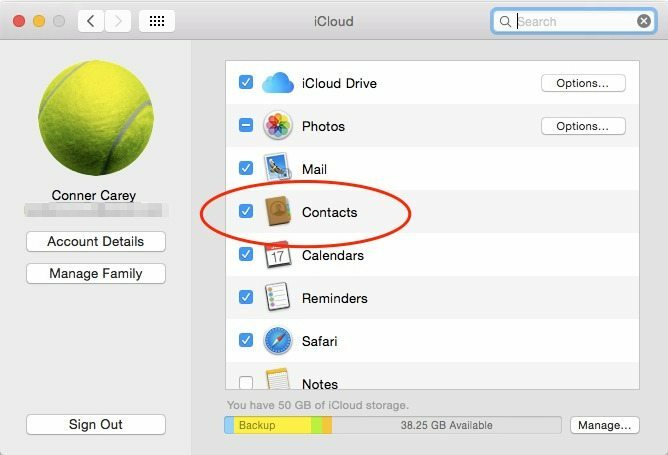
როგორც კი შესული ხართ (ან თუ უკვე იყავით) iCloud-ში:
- გახსენით კონტაქტების აპი თქვენს Mac-ზე. ეს შეგიძლიათ იხილოთ აპლიკაციებში.
- ყველა კონტაქტის სანახავად, დააჭირეთ ღილაკს Command თქვენს კლავიატურაზე და დააწკაპუნეთ ყველა კონტაქტზე, რომლის წაშლა გსურთ.
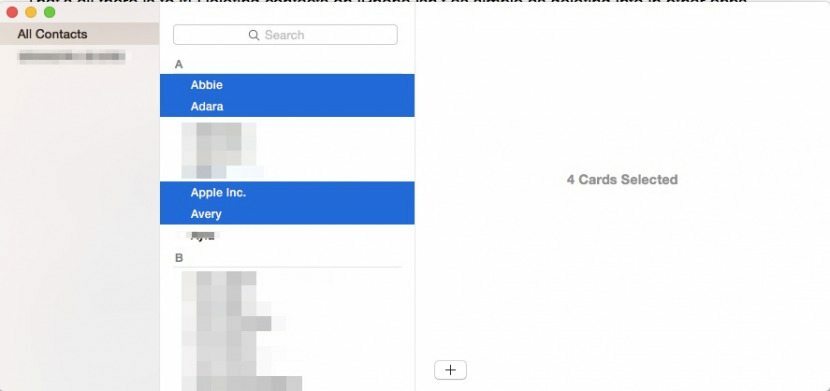
დააწკაპუნეთ მარჯვენა ღილაკით და დააჭირეთ ბარათების წაშლას. დაადასტურეთ წაშლა.
ცვლილებები განახლდება თქვენს iPhone-ზეც.
კომპიუტერის მომხმარებლებისთვის:
- გახსენით icloud.com თქვენს კომპიუტერზე და შედით იმავე Apple ID-ით, რომლითაც შესული ხართ iCloud-ში თქვენი iPhone ან iPad.
- აირჩიეთ კონტაქტები.
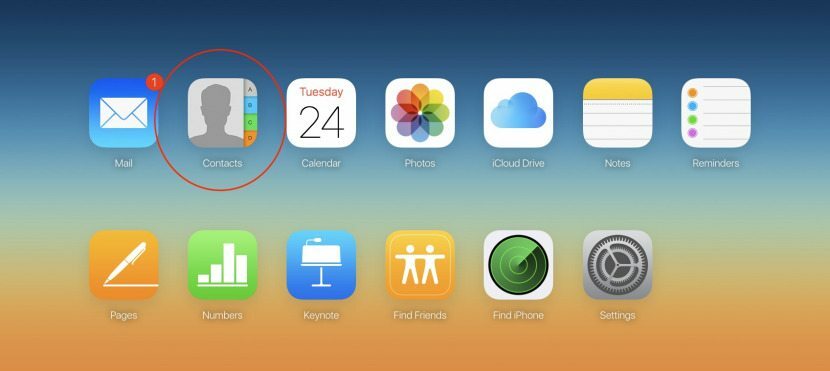
- გეჭიროთ Ctrl და დააჭირეთ კონტაქტებს, რომელთა წაშლა გსურთ.
- დააჭირეთ ღილაკს Delete თქვენს კლავიატურაზე.
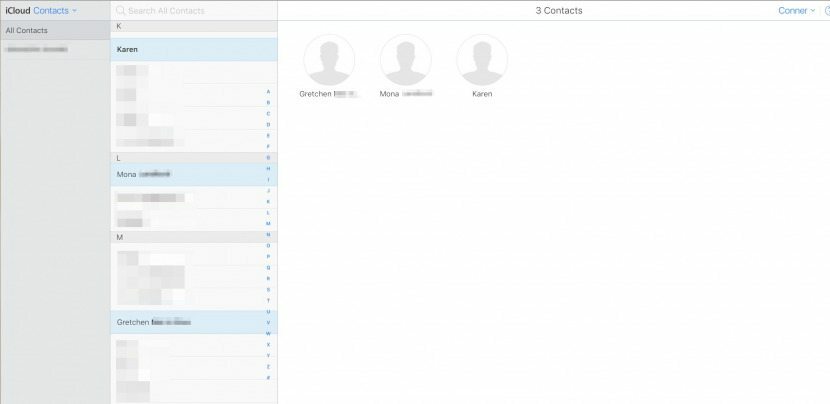
დაადასტურეთ წაშლა.

როგორ გავასუფთავოთ ყველა კონტაქტი ერთდროულად iPhone-დან ან iPad-იდან
iPhone-ისა და iPad-ის მომხმარებლები ზოგჯერ უშვებენ შეცდომას და მასობრივად წაშლიან ყველა კონტაქტს და სხვა პერსონალურ ინფორმაციას, სანამ მოწყობილობას გადასცემენ, ნაცვლად იმისა, რომ აღადგინონ იგი ქარხნულ პარამეტრებში. ეს განსაკუთრებით ხშირია, თუ მომხმარებელი უბრალოდ გადასცემს iPhone-ს ან iPad-ს ოჯახის სხვა წევრს, მაგრამ ეს ასევე ხდება მოწყობილობის გაყიდვისას.
იმისათვის, რომ დაიცვათ თქვენი კონფიდენციალურობა და თავიდან აიცილოთ ის გართულებები, რომლებიც გამოწვეულია Apple ID-ის სხვა ადამიანთან გაზიარებით, თქვენ მოგიწევთ არა მხოლოდ წაშალოთ ყველაფერი თქვენი კონტაქტები თქვენი iPhone-დან ან iPad-იდან, მაგრამ ასევე დაგჭირდებათ iCloud-დან გამოსვლა და მთლიანად წაშალოთ თქვენი ყველა მონაცემი iPhone-დან ან iPad-იდან მიერ მოწყობილობის ქარხნულ პარამეტრებში აღდგენა.
თუ გეგმავთ გასუფთავებული მოწყობილობის ოჯახის წევრს გადაცემას და გსურთ App Store-ისა და iTunes შესყიდვების გაზიარება, ამის გაკეთება შეგიძლიათ დაყენებით ოჯახის გაზიარება, რომელიც საშუალებას გაძლევთ გააზიაროთ შესყიდვები ცალკე Apple ID-ების არსებობისას.